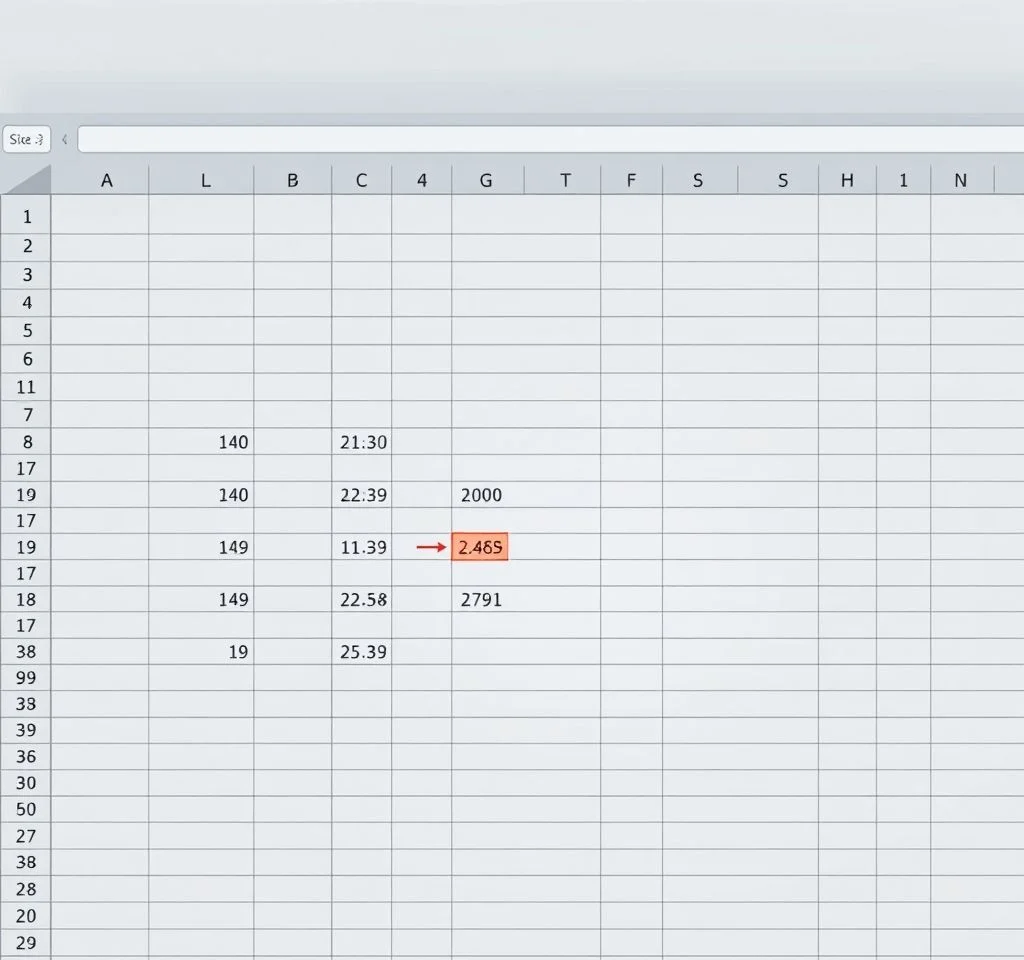
엑셀에서 방대한 데이터를 다룰 때 숫자 셀이나 빈 셀과 같은 동일한 형식의 셀만 선택해야 하는 경우가 자주 발생합니다. 수백, 수천 개의 셀을 일일이 선택하는 것은 비효율적이며 시간 낭비입니다. 다행히 엑셀에는 특정 조건에 맞는 셀들을 한 번에 선택할 수 있는 다양한 기능이 내장되어 있어 작업 효율성을 크게 향상시킬 수 있습니다. 이 글에서는 동일한 형식의 셀을 빠르고 정확하게 선택하는 핵심 방법들을 자세히 알아보겠습니다.
이동 옵션 기능으로 빈 셀 한 번에 선택하기
이동 옵션 기능은 엑셀에서 특정 조건에 맞는 셀들을 한 번에 선택할 수 있는 가장 기본적이고 강력한 도구입니다. 빈 셀만 선택하고 싶다면 먼저 대상 범위를 선택한 후 Ctrl+G 키를 누르거나 홈 탭의 찾기 및 선택 메뉴에서 이동 옵션을 선택합니다. 이동 옵션 대화상자가 나타나면 빈 셀 항목을 선택하고 확인 버튼을 클릭하면 해당 범위 내의 모든 빈 셀이 동시에 선택됩니다. 선택된 빈 셀들에 동일한 값을 한 번에 입력하고 싶다면 값을 입력한 후 Ctrl+Enter 키를 누르면 선택된 모든 셀에 동일한 데이터가 일괄 입력되어 작업 시간을 대폭 단축할 수 있습니다. 이 방법은 특히 데이터 정리 작업이나 누락된 정보를 일괄적으로 채워넣을 때 매우 유용합니다.
숫자 셀과 텍스트 셀 구분하여 선택하는 방법
데이터의 형식에 따라 셀을 선택해야 하는 경우도 많습니다. 이동 옵션에서 상수를 선택하면 숫자, 텍스트, 논리값, 오류값 등 다양한 데이터 타입별로 셀을 선택할 수 있습니다. 상수 옵션을 선택하면 추가로 세부 옵션이 나타나는데, 여기서 숫자만 선택하거나 텍스트만 선택하는 등 원하는 데이터 형식을 지정할 수 있습니다. 예를 들어 수식이 들어가야 할 자리에 실수로 숫자나 텍스트가 입력된 경우를 찾고 싶다면, 상수 옵션을 활용하여 해당 셀들을 빠르게 식별하고 수정할 수 있습니다. 마이크로소프트 공식 가이드에서도 이러한 기능의 활용법을 자세히 설명하고 있습니다.
- 수식이 입력된 셀만 선택하여 일괄 수정이나 검토 작업 수행
- 숫자 데이터만 선택하여 통계 분석이나 계산 작업 진행
- 텍스트 셀만 선택하여 서식 변경이나 내용 검토 실시
- 오류값이 있는 셀만 선택하여 데이터 품질 관리 수행
찾기 및 바꾸기 기능을 활용한 형식 기반 셀 선택
찾기 및 바꾸기 기능의 고급 옵션을 활용하면 특정 서식을 가진 셀들을 정확하게 선택할 수 있습니다. Ctrl+H 키를 누르거나 홈 탭의 찾기 및 선택 메뉴에서 바꾸기를 선택한 후 옵션 버튼을 클릭합니다. 서식 버튼을 통해 찾고자 하는 셀의 서식을 지정할 수 있으며, 글꼴 색상, 배경색, 테두리 등 다양한 서식 조건을 설정할 수 있습니다. 찾을 내용 필드는 비워둔 채 서식만 지정하면 해당 서식을 가진 모든 셀을 찾을 수 있습니다. 모두 찾기 버튼을 클릭하면 조건에 맞는 모든 셀이 목록으로 표시되며, Ctrl+A를 눌러 모든 결과를 선택할 수 있습니다. 이 방법은 조건부 서식이 적용된 셀들을 제외하고는 대부분의 서식 기반 선택 작업에 효과적입니다.
| 선택 방법 | 장점 | 적용 상황 |
|---|---|---|
| 이동 옵션 | 빠른 실행과 직관적인 인터페이스 | 빈 셀, 수식 셀 등 기본 조건 선택 |
| 찾기 및 바꾸기 | 세밀한 서식 조건 설정 가능 | 특정 서식을 가진 셀들의 정확한 선택 |
| VBA 매크로 | 복잡한 조건과 자동화 작업 수행 | 반복적인 선택 작업이나 고급 조건 적용 |
| 조건부 서식 | 동적 선택과 시각적 식별 동시 제공 | 데이터 변화에 따른 실시간 셀 강조 |
VBA를 활용한 고급 셀 선택 기법
복잡한 조건이나 반복적인 작업이 필요한 경우 VBA 매크로를 활용하면 더욱 정확하고 효율적인 셀 선택이 가능합니다. Alt+F11 키를 눌러 Visual Basic 편집기를 열고 새 모듈을 삽입한 후 셀 선택 매크로를 작성할 수 있습니다. 예를 들어 특정 배경색을 가진 셀들만 선택하는 매크로를 작성하면, 매크로 실행 한 번으로 조건에 맞는 모든 셀을 선택할 수 있습니다. 데이터 복구 전문가의 가이드에서도 이러한 고급 기법들을 상세히 다루고 있습니다. VBA를 사용하면 단순한 형식 선택뿐만 아니라 복잡한 논리 조건을 적용하여 매우 세밀한 셀 선택이 가능해집니다.
VBA 매크로의 또 다른 장점은 한 번 작성된 코드를 반복적으로 사용할 수 있다는 점입니다. 정기적으로 동일한 조건의 셀 선택 작업을 수행해야 하는 경우, 매크로를 단축키나 버튼에 할당하여 더욱 편리하게 사용할 수 있습니다. 또한 여러 조건을 동시에 적용하거나 선택된 셀들에 대한 후속 처리까지 자동화할 수 있어 업무 효율성을 크게 향상시킬 수 있습니다.
조건부 서식과 연계한 동적 셀 선택 전략
조건부 서식 기능을 활용하면 데이터 변화에 따라 자동으로 특정 조건에 맞는 셀들을 시각적으로 구분할 수 있습니다. 조건부 서식을 적용한 후 해당 서식을 가진 셀들을 선택하려면 찾기 및 바꾸기 기능의 서식 옵션을 활용하거나, 이동 옵션에서 조건부 서식 옵션을 사용할 수 있습니다. 이 방법은 데이터가 지속적으로 변화하는 환경에서 특히 유용하며, 실시간으로 조건에 맞는 셀들을 식별하고 선택할 수 있습니다. 조건부 서식 전문 가이드를 참고하면 더욱 고급 기법들을 학습할 수 있습니다.
동적 셀 선택의 핵심은 데이터의 변화를 실시간으로 반영할 수 있다는 점입니다. 예를 들어 매출 데이터에서 목표치를 달성하지 못한 셀들을 자동으로 강조하고 선택하도록 설정하면, 새로운 데이터가 입력될 때마다 자동으로 조건에 맞는 셀들이 업데이트됩니다. 이러한 방식은 대시보드나 모니터링 시스템을 구축할 때 매우 효과적입니다.
실무 활용 팁과 주의사항
동일한 형식의 셀을 선택할 때 몇 가지 주의할 점이 있습니다. 먼저 선택 작업을 수행하기 전에 반드시 대상 범위를 명확하게 지정해야 합니다. 전체 시트를 대상으로 하면 의도하지 않은 셀들까지 선택될 수 있으므로 필요한 영역만 정확하게 지정하는 것이 중요합니다. 또한 숨겨진 행이나 열이 있는 경우 예상과 다른 결과가 나올 수 있으므로 사전에 확인이 필요합니다. 셀 선택 전문가 가이드에서도 이러한 실무 팁들을 상세히 다루고 있습니다.
선택된 셀들을 수정할 때는 실수를 방지하기 위해 백업을 미리 생성하는 것이 좋습니다. 특히 대량의 셀을 한 번에 수정하는 경우 되돌리기 기능의 한계로 인해 원래 상태로 복구하기 어려울 수 있습니다. 또한 매크로나 VBA를 사용할 때는 코드 실행 전에 충분한 테스트를 거쳐 의도한 대로 작동하는지 확인해야 합니다. 마지막으로 팀 작업 환경에서는 다른 사용자들도 이해할 수 있는 명확한 방법을 사용하는 것이 협업에 도움이 됩니다.



